TP-Link M5250 un TP-Link M5350 Roter programmaparatūra

- 3895
- 441
- Irvin Toy
TP-Link M5250 un TP-Link M5350 Roter programmaparatūra
Sveiki! TP-Link ir divi gandrīz vienādi 3G maršrutētāji M5250 un M5350. Par TP-Link M5250 modeļa iestatīšanu es nesen uzrakstīju instrukciju, kuru varat redzēt šeit. Un es nolēmu sagatavot rakstu, kurā parādīt maršrutētāja TP-Link M5250 nostiprināšanas procesu. Instrukcija ir piemērota abiem modeļiem, tikai pašam programmaparatūras failam būs jābūt atšķirīgam, un tāpēc viss ir tieši tāds pats.
Kā izrādījās, šie mobilie 3G maršrutētāji ir sašūti ne gluži izplatīti. Kādu iemeslu dēļ es domāju, ka tos var sašūt caur vadības paneli, piemēram, parastie maršrutētāji. Bet, kā izrādījās, programmaparatūra iet caur USB kabeli, izmantojot īpašu utilītu. Kas principiāli ir loģiski, jo nav pārāk droši atjaunināt Wi-Fi, un nav tīkla savienotāja. Tāpēc šo mobilo piekļuves punktu gadījumā jums jau ir jāinstalē autovadītāji, un tikai pēc šī programmaparatūras atjaunināšanas.
M5250 un M5350 programmaparatūras meklēšana un ielādēšana
Es uzreiz dodu saites uz lapām ar lejupielādēm no oficiālās vietnes. Ka jūs neko nemeklējat.
- Modelim M5250 - http: // www.Tp-linkru.Com/lejupielādēt/m5250.Html#programmaparatūra
- Modelim M5350 - http: // www.Tp-linkru.Com/lejupielādēt/m5350_v1.Html#programmaparatūra
Lūdzu, ņemiet vērā, ka M5350 modelim jau ir divas aparatūras versijas. Varbūt jau ir parādījusies otrā M5250 modeļa aparatūras versija. Programmaparatūra ir jālejupielādē stingri maršrutētāja aparatūras versijai. Tas ir norādīts zem akumulatora:

Un, ja nepieciešams, tad vietnē mēs izvēlamies savu versiju:
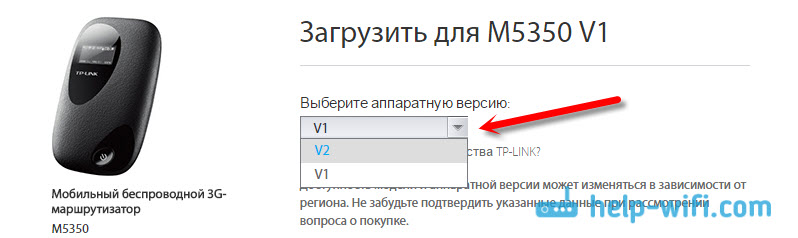
Kad mēs izlēmām par versiju, ritiniet lapu līdz apakšai un lejupielādējiet sarakstā pirmo programmaparatūru. Datums ir norādīts tur un cita informācija par atjauninājumu.
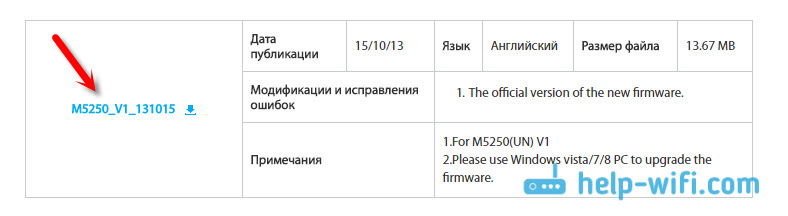
Mēs saglabājam arhīvu datorā. Es saprotu, ka TP-Link M5250 modelim vēl nebija atjauninājumu. Jaunākā programmatūras versija no 2013. gada. Tas, protams, ir ļoti slikti.
Savienojums ar datoru un autovadītāju instalēšana
Turklāt mēs ņemam savu mobilo maršrutētāju un izmantojam USB kabeli, mēs to savienojam ar datoru.

Ja jūs neesat instalējis draiveri savā TP-Link maršrutētājā, jums tas jādara. Vadītāju var atrast pašā maršrutētājā (tas tiek atvērts kā disks, kad tas ir savienots) vai arhīvā, kuru mēs lejupielādējām.
Atveriet arhīvu, kuru mēs lejupielādējām no TP-Link vietnes, un noņemiet no tās mapi.
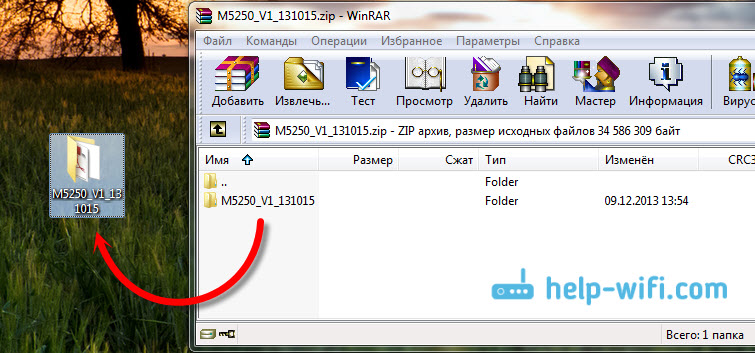
Atveriet šo mapi. Tajā jūs redzēsiet citu mapi "USB_DRIVER". Atveriet to, un tajā mēs ejam uz mapi “win32” vai “win64” atkarībā no tā, kā disciplīna jums ir instalēta Windows operētājsistēma. Palaišana instalēšanai "DPINST.Exe ".
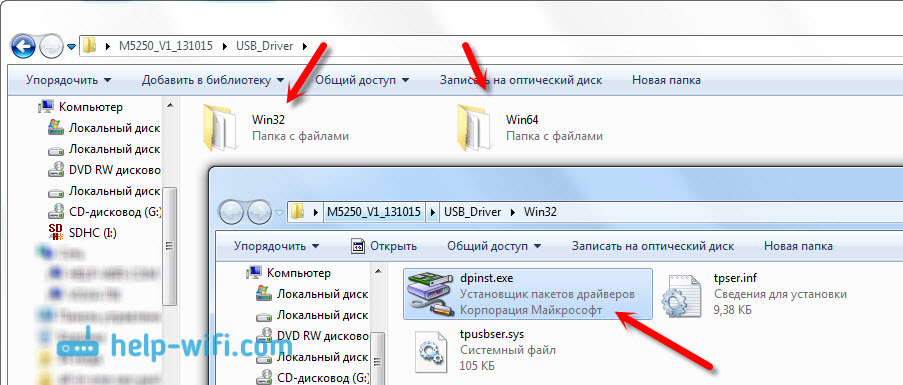
Instalācijas meistarā noklikšķiniet uz pogas “Nākamais”, mēs gaidām, kad draiveris tiks instalēts, un noklikšķiniet uz “Gatavs”. Pēc tam ir vēlams restartēt datoru.
Draiveris tika instalēts, mēs turpinām atjaunināt.
Programmaparatūras atjauninājums TP-Link M5250
Mēs saucam par mapi, kuru mēs izņēmām no arhīva, un palaižam "TPSWUPGRADECLIENT UTILITĀCIJU.Exe ".
Gluži pretēji, "Devaice statuss" ir jāraksta "Ierīce savienota!", tāpat kā manā ekrānuzņēmumā zemāk. Pēc tam noklikšķiniet uz pogas "Pārlūkot" un datorā atlasiet programmaparatūras failu. Tas ir tajā pašā mapē, un to sauc par "atjauninājumu.Bin ".
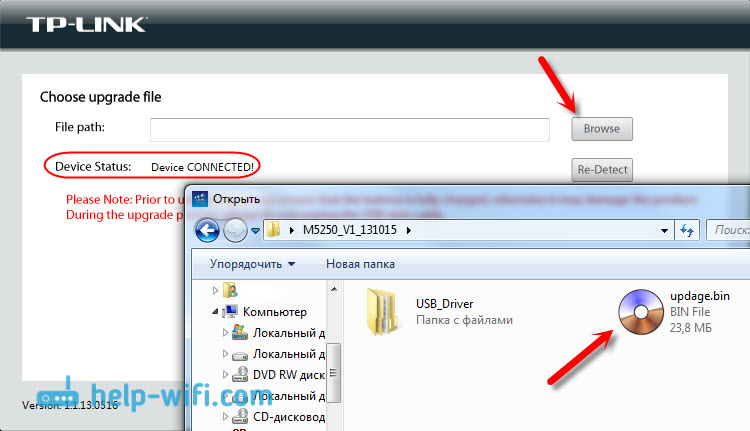
Sarkanā tekstā programma saka, ka pirms programmaparatūras jums jāpārliecinās, ka maršrutētāja maršruts ir pilnībā uzlādēts. Pretējā gadījumā ierīce var neizdoties. Un atjaunināšanas procesā jums nav jāizslēdz USB kabelis.
Noklikšķiniet uz pogas "Upgrade".
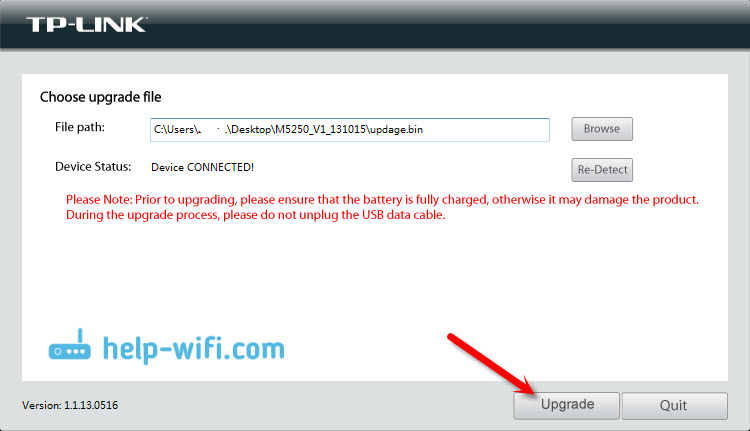
Mēs gaidām atjaunināšanas procesa beigas. Vajadzētu parādīties "modernizētas veiksmīgas" statusam.
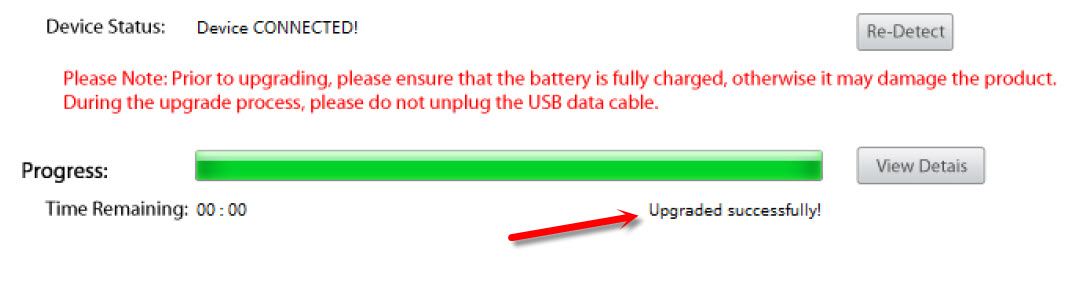
Pēc tam jūs varat izslēgt maršrutētāju un aizvērt programmu.
Programmaparatūras atjaunināšanas kļūda
Es nevarēju mirgot m5250. Ka es vienkārši neesmu mēģinājis. Es to savienoju ar datoru, draiveris ir instalēts ierīces dispečerā, COM un LPT portā, ir TP-Link HS-USB diagnostikas interfeiss.
Programmā statuss: "Ierīce savienota!". Es noklikšķinu uz "jaunināšanu", sākas programmaparatūras process, maršrutētājs izslēdzas (dators veic ierīces izslēgšanas skaņu) un viss. Ir kļūda, kurā viņi piedāvā pārbaudīt kabeļa savienojumu un vadītāju.
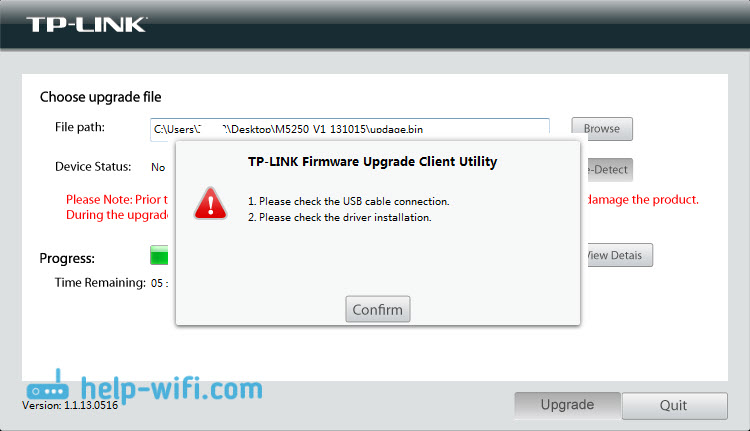
Pati maršrutētājs neieslēdzas, kamēr to nevelciet, un ievietojiet akumulatoru atpakaļ. Pēc tam tas ieslēdzas un darbojas lieliski. Šķiet, ka tas ir atvienots programmaparatūrai, un tas vienkārši nevar ieslēgt. Es nesaprotu, kāda bija problēma, es to nevarēju izdomāt.
Es jau domāju nepublicēt šo rakstu, bet kaut kā bija žēl izdzēst tik daudz materiāla, un tas var noderēt. Varbūt kāds dalīsies lēmumā. Man ir aizdomas, ka problēma varētu būt saistīta ar faktu, ka es mēģināju ieliet to pašu programmaparatūru maršrutētājā, kas tajā jau ir uzstādīts. Es tikai gribēju jums parādīt procesu no un uz, bet tas nedarbojās.
Es domāju, ka jūs varējāt atjaunināt programmatūru. Es būtu pateicīgs, ja jūs dalītos ar rezultātu komentāros.
- « TP-Link TL-WPA4220Kit pārskats un pārskati par Powerline adapteriem
- Kā mainīt Wi-Fi paroli TP-Link M5250 un M5350 maršrutētājā »

